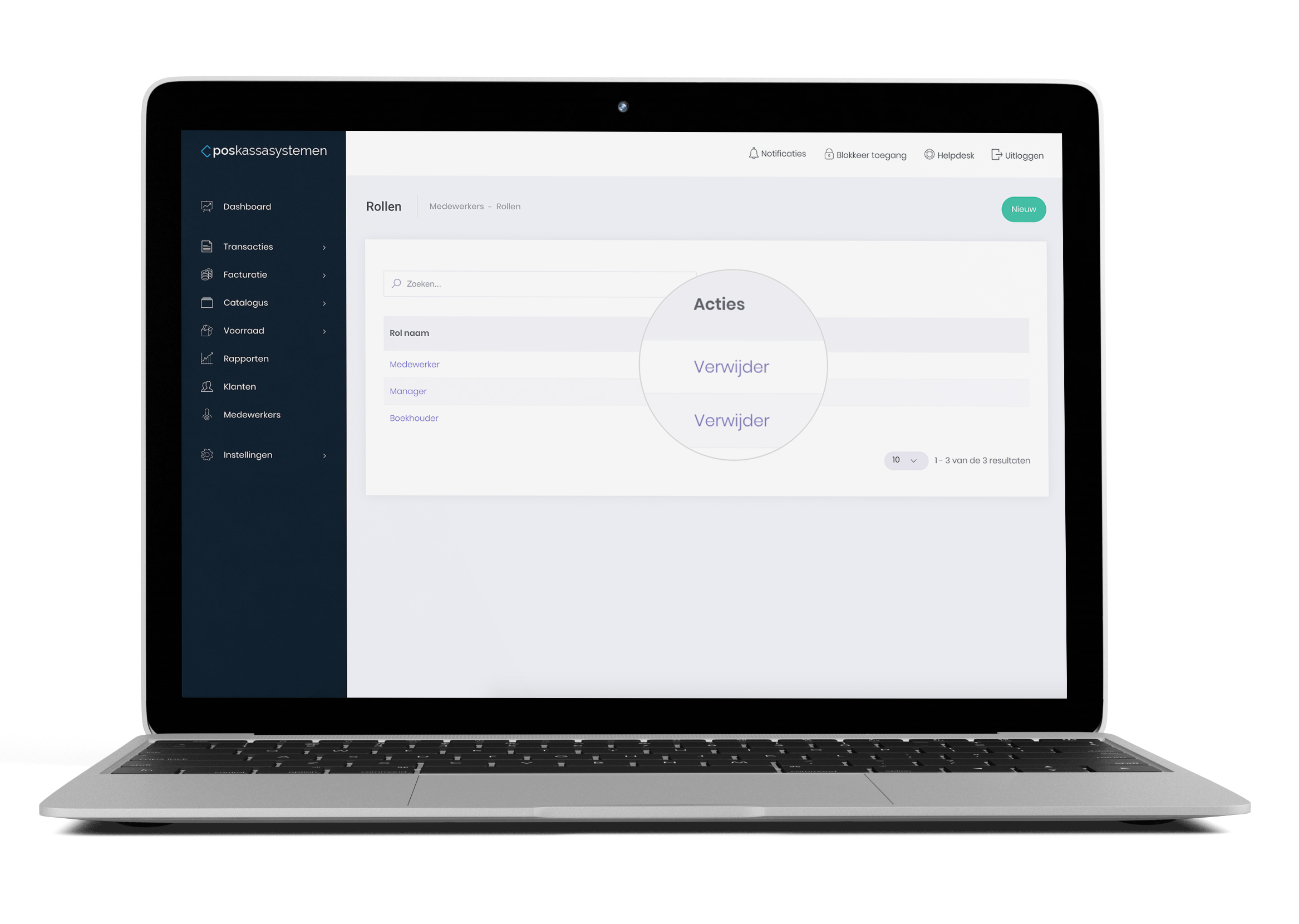Inhoudsopgave
1. Rol toevoegen
2. Rol bewerken
3. Rol verwijderen
Door met rollen te werken hoeft u niet per medewerker de rechten in de stellen, u selecteert de rol die een medewerker krijgt. De rechten van de rol worden van automatisch overgenomen.
1. Rol toevoegen
Klik rechtsboven op Nieuw om een rol toe te voegen.
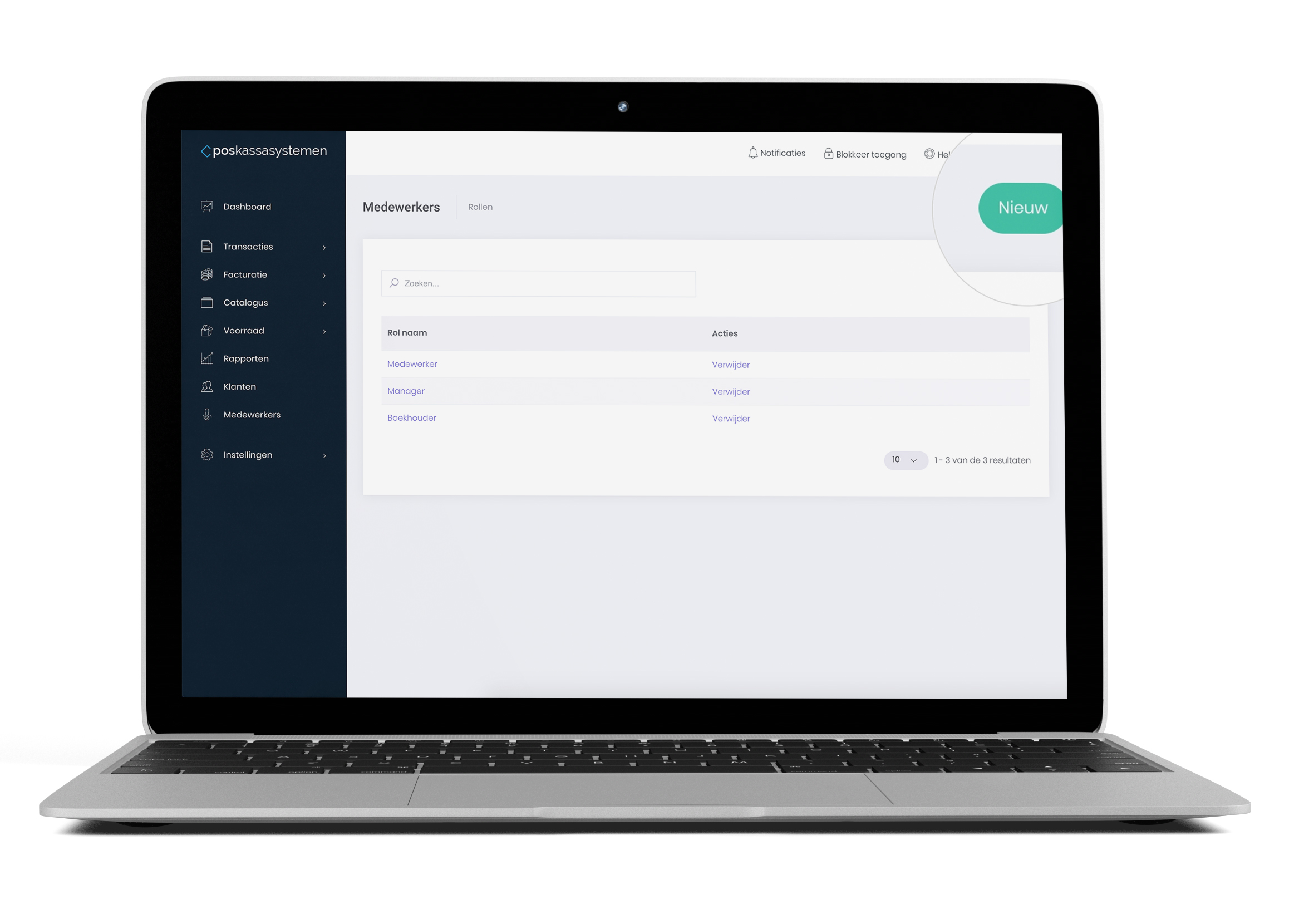
Geef de nieuwe rol een naam. Bepaal vervolgens of de rol toegang heeft tot het online dashboard en de kassasoftware.
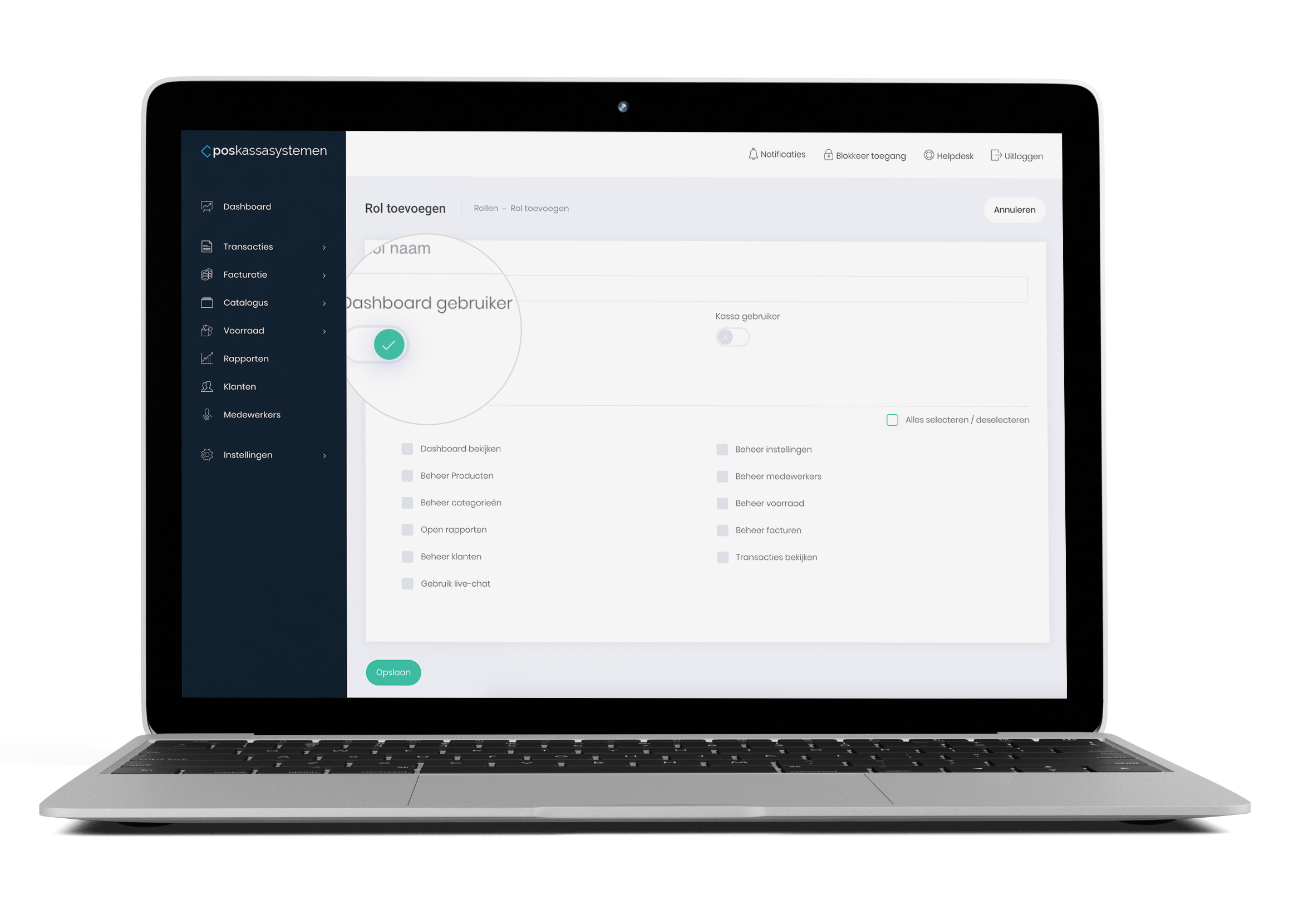
Als u dashboard gebruiker activeert kunt u onderstaande rechten toekennen.
- Dashboard bekijken: De medewerker kan de eerste pagina van het online dashboard bekijken.
- Beheer producten: Het bewerken, verwijderen en aanmaken van producten.
- Beheer categorieën: Het bewerken, verwijderen en aanmaken van categorieën.
- Open rapporten: Toegang tot de rapporten.
- Beheer klanten: Het bewerken, verwijderen en aanmaken van de klanten.
- Gebruik live-chat: Toegang tot de live-chat van helpdesk.
- Beheer instellingen: Het aanpassen van de instellingen.
- Beheer medewerkers: Het bewerken, verwijderen en aanmaken van medewerkers.
- Beheer voorraad: Het beheren van de voorraad en bestellingen.
- Beheer facturen: Het bewerken, verwijderen en aanmaken van facturen en offertes.
- Transacties bekijken: Toegang tot de transacties.
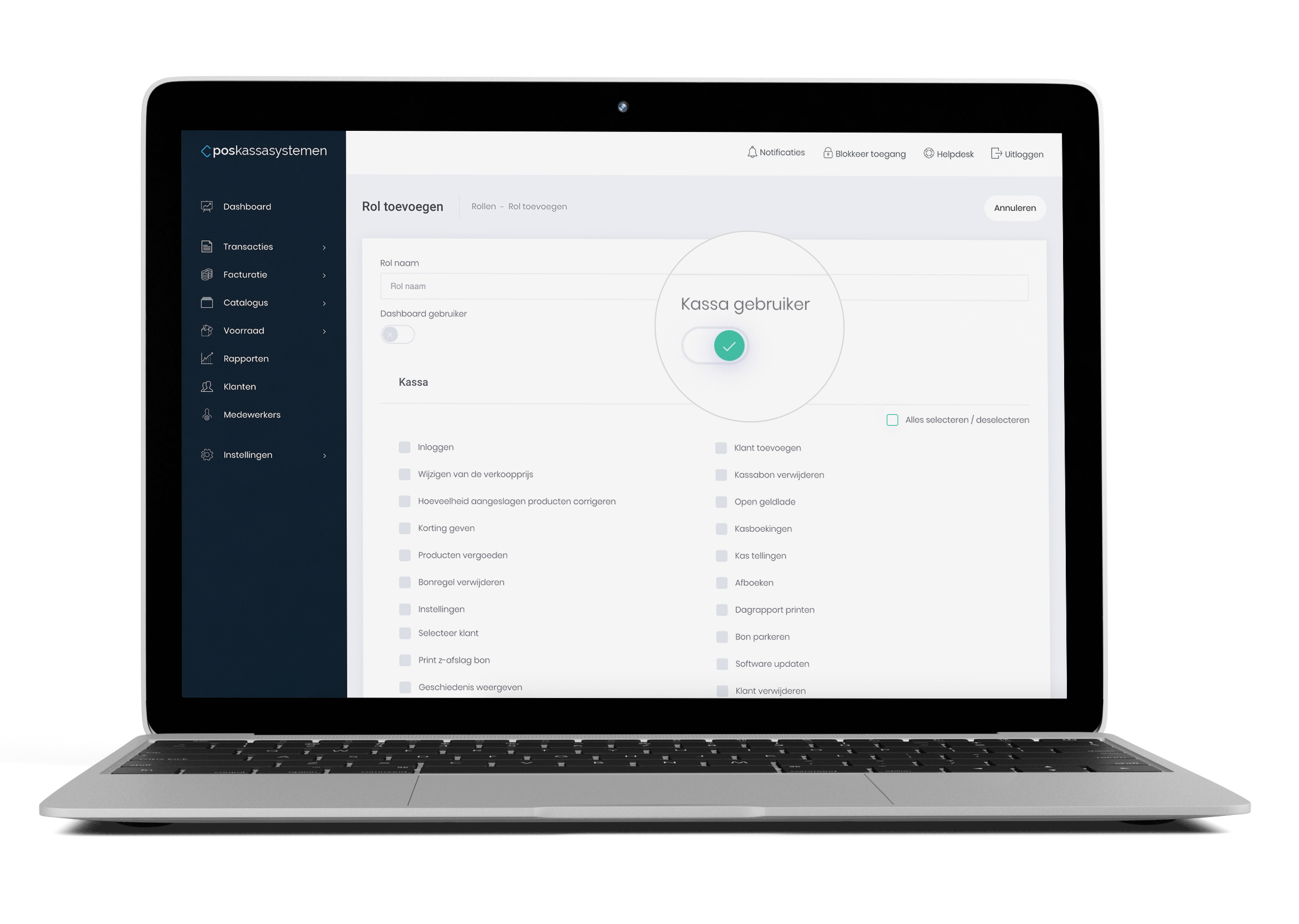
Als u kassa gebruiker activeert kunt u onderstaande rechten toekennen.
- Inloggen: Hiermee kan de medewerker inloggen. Dit wordt gebruikt als u tevens medewerkers hebt die klokken op de kassasoftware maar verder geen gebruik maken van de kassasoftware.
- Wijzigen van de verkoopprijs: Bij een transactie de prijs kunnen aanpassen van een product.
- Hoeveel aangeslagen producten corrigeren: Bij een transactie het aantal aangeslagen producten wijzigen.
- Korting geven: De medewerker kan korting geven op een product of over de gehele bon.
- Producten vergoeden: De medewerker kan producten vergoeden.
- Bonregel verwijderen: Als de medewerker een product verkeerd heeft aangeslagen kan hij of zij dit ongedaan maken door de bonregel te verwijderen.
- Instellingen: De instellingen van de kassasoftware aanpassen.
- Selecteer klant: Een klant toevoegen aan de kassabon of afboeking.
- Print Z-afslag bon: Nadat een medewerker de Z-afslag heeft uitgevoerd wordt er een bon geprint.
- Geschiedenis weergeven: De medewerker kan in de geschiedenis van transacties kijken en crediteren.
- Klant toevoegen: Een nieuwe klant toevoegen op de kassasoftware.
- Kassabon verwijderen: Een kassabon verwijderen als deze nog niet is afgeslagen.
- Open geldlade: Als u deze optie selecteert heeft de medewerker een knop op de kassasoftware waarmee de geldlade open gaat zonder dat er een contante transactie is.
- Kasboekingen: De medewerker kan kasboekingen invoeren.
- Kastellingen: De medewerker kan de functies Contant IN, Contant UIT, X-afslag en Z-afslag uitvoeren.
- Afboeken: De medewerker kan een transactie afboeken.
- Dagrapport printen: Het printen van het dagrapport met o.a. de omzet en aantal verkopen.
- Bon parkeren: De medewerker kan een kassabon parkeren.
- Software updaten: Als er een update beschikbaar is kan de medewerker deze uitvoeren.
- Klanten verwijderen: Met deze instellingen kan de medewerker klanten verwijderen.
2. Rol bewerken
Klik op de naam van de rol om deze te bewerken.
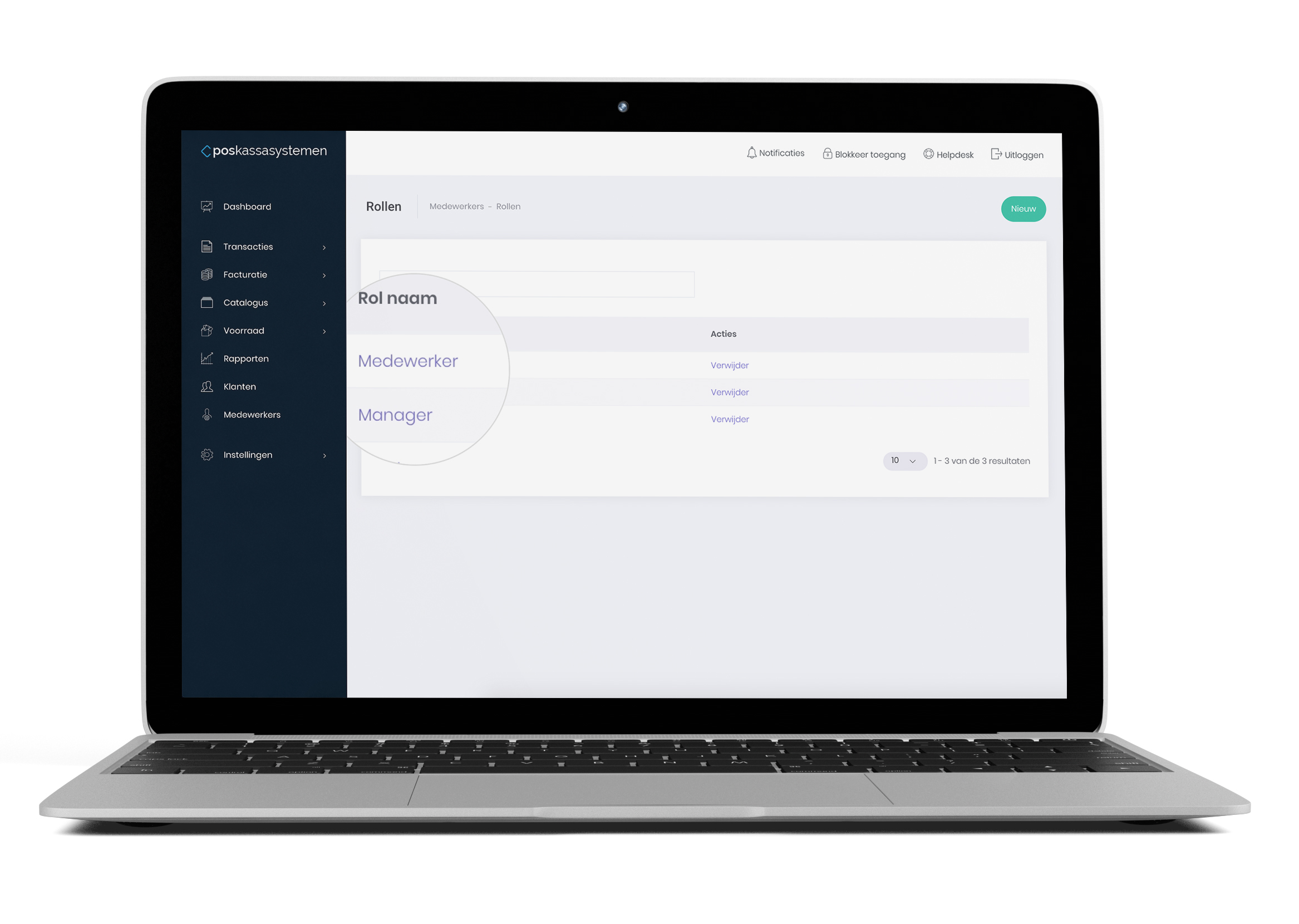
3. Rol verwijderen
Klik op de naam van de rol en vervolgens rechtsboven op Verwijder. Of verwijder direct in de tabel door op verwijder te klikken.